
¿Quieres jugar a juegos para Android, pero no tiene un teléfono con Android? Pues bien BlueStacks es una aplicación Android para Windows gracias a la cual se pueden ejecutar cualquier tipo de aplicaciónes para Android en el modo de pantalla completa en Windows, sin encontrar ningún problema en rendimiento o problemas de compatibilidad relacionados.
Viene con 10 aplicaciones pre-cargadas con una opción para agregar mas aplicaciones personalizadas. Puedes descargar nuevas aplicaciones desde el Canal BlueStacks o bajar tus aplicaciones favoritas desde tu teléfono Android a tu PC a través de BlueStacks Cloud Connect.
Después de la instalación, te encontrarás un gadget en la esquina superior derecha de la pantalla. Al hacer clic en el gadget se extenderá una bandeja.
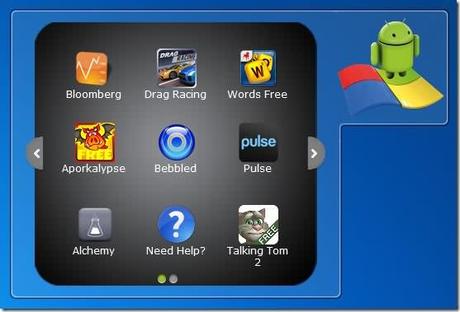
Cuando se ejecuta una aplicación, la aplicación se pone automáticamente en modo de pantalla completa. Debajo, tiene un menú, Girar, Zoom y todos los botones de las Aplicaciones en el centro, con aplicación de navegación y los botones de cierre a ambos lados. Los interruptores del botón de zoom se pueden usar entre modos de visualización a pantalla completa y estándar.

Puedes descargar más aplicaciones Android de Canales BlueStacks. Dale clic en Get More Apps (Obtener más aplicaciones) en la bandeja de aplicaciones. Tras la primera visita, primero debes iniciar sesión con tu cuenta de Facebook. Una vez conectado, puedes elegir e instalar una aplicación haciendo clic en el botón Subscribe (Suscribirse) debajo de ella.
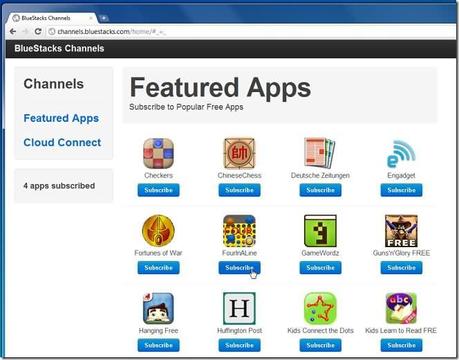
Una gran característica de esta aplicación es que se puede enviar las aplicaciones de tu dispositivo Android al PC mediante el uso de la opción Conectar de BlueStacks. Para utilizar BlueStacks Cloud Connect, primero debes instalar la aplicación BlueStacks Cloud Connect en el teléfono desde el Android Market.
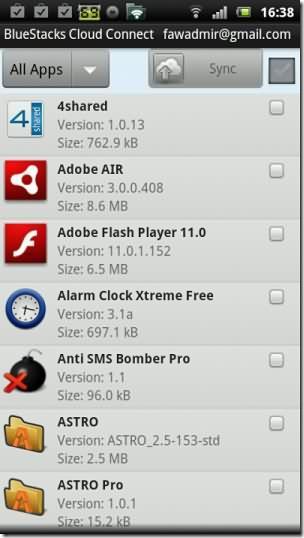
Una vez hecho esto, abre la página Cloud Connect en el navegador de tu PC para recibir un PIN del teléfono. Abre la aplicación en tu teléfono, introduce el PIN y pulsa Aceptar. Ahora deberías ser capaz de ver una lista de todas tus aplicaciones en BlueStacks Cloud Connect. Comprueba la aplicación que deseas insertar en tu PC y pulsa sincronizar.
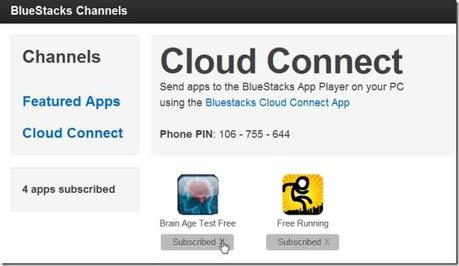
Puede que tengas que esperar algún tiempo para que las aplicaciones se sincronicen con el PC. Cuando el proceso de sincronización se ha completado, podrás ejecutar todas las aplicaciones de tu dispositivo Android en tu PC.
Sólo la versión gratuita de BlueStacks está disponible en este momento y tiene un límite máximo de 26 aplicaciones descargables (con exclusión de las 10 aplicaciones pre-cargadas). La aplicación funciona en Windows Vista y Windows 7.
Descargar BlueStacks
Visto aqui


publicado el 30 noviembre a las 02:12
por fin lo encontre gracias a ustedes de es.paperblog.com